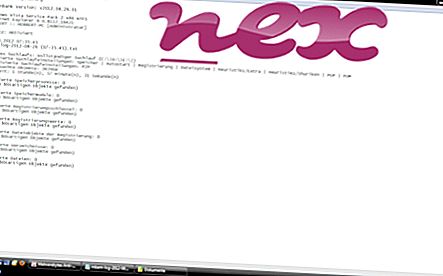Il processo noto come Device Information Provider appartiene al software PMB o PlayMemories Home di Sony (www.sony.com).
Descrizione: PMBDeviceInfoProvider.exe non è essenziale per il sistema operativo Windows e causa relativamente pochi problemi. Il file PMBDeviceInfoProvider.exe si trova in una sottocartella di "C: \ Programmi (x86)" (principalmente C: \ Programmi (x86) \ Sony \ PMB \ o C: \ Programmi (x86) \ Sony \ PlayMemories Home \ ). Le dimensioni dei file conosciute su Windows 10/8/7 / XP sono 360.224 byte (il 28% di tutte le occorrenze), 398.176 byte e altre 16 varianti. È un processo in background e il nome del servizio è PMBDeviceInfoProvider. Il servizio consente a PlayMemories Home di comunicare con il dispositivo.
Non ci sono informazioni sull'autore del file. Il programma non è visibile Il software può essere disinstallato dal Pannello di controllo. PMBDeviceInfoProvider.exe è un file firmato da Verisign. PMBDeviceInfoProvider.exe è firmato digitalmente. Non è un file di sistema di Windows. Pertanto, la valutazione della sicurezza tecnica è pericolosa al 18%, ma è necessario tenere conto anche delle recensioni degli utenti.
Disinstallazione di questa variante: in caso di problemi con PMBDeviceInfoProvider.exe, è anche possibile rimuovere in sicurezza il programma utilizzando il programma di disinstallazione di PMB o PlayMemories Home (Pannello di controllo ⇒ Disinstalla un programma).
Importante: alcuni malware si mimetizzano come PMBDeviceInfoProvider.exe, in particolare quando si trovano nella cartella C: \ Windows o C: \ Windows \ System32. Pertanto, è necessario controllare il processo PMBDeviceInfoProvider.exe sul PC per vedere se si tratta di una minaccia. Consigliamo Security Task Manager per verificare la sicurezza del tuo computer. Questa è stata una delle migliori scelte di download di The Washington Post e PC World .
Un computer pulito e ordinato è il requisito fondamentale per evitare problemi con PMBDeviceInfoProvider. Ciò significa eseguire una scansione alla ricerca di malware, pulire il disco rigido utilizzando 1 cleanmgr e 2 sfc / scannow, 3 programmi di disinstallazione non più necessari, controllando i programmi di avvio automatico (utilizzando 4 msconfig) e abilitando l'aggiornamento automatico 5 di Windows. Ricordarsi sempre di eseguire backup periodici o almeno di impostare i punti di ripristino.
Se dovessi riscontrare un problema reale, prova a ricordare l'ultima cosa che hai fatto o l'ultima cosa che hai installato prima che il problema apparisse per la prima volta. Utilizzare il comando 6 resmon per identificare i processi che causano il problema. Anche per problemi gravi, piuttosto che reinstallare Windows, è meglio riparare l'installazione o, per Windows 8 e versioni successive, eseguire il comando 7 DISM.exe / Online / Cleanup-image / Restorehealth. Ciò consente di riparare il sistema operativo senza perdere dati.
Per analizzare il processo PMBDeviceInfoProvider.exe sul tuo computer, possono essere utili i seguenti programmi: Un Task Manager di Sicurezza mostra tutti i programmi di Windows in esecuzione, inclusi processi integrati nascosti, come il monitoraggio della tastiera e del browser o elementi con avvio automatico. Un'esclusiva valutazione del rischio per la sicurezza indica la probabilità che il processo sia potenzialmente spyware, malware o Trojan. B Malwarebytes Anti-Malware rileva e rimuove spyware, adware, trojan, keylogger, malware e tracker dal tuo disco rigido.
File correlato:
sechost.dll ctfhost.exe rbmonitor.exe PMBDeviceInfoProvider.exe mahostservice.exe adobe cef helper.exe downloader2.exe agcinvokerutility.exe ose.exe ditto.exe mcps.dll